Pirkti naują „iPhone“ yra įdomu, ir viskas, ką norite padaryti, yra išbandyti naują fotoaparatą ir atnaujintas funkcijas. Paskutinis dalykas, kurį norite padaryti, yra nerimauti dėl duomenų praradimo perkeldami „Apple Watch“ iš seno „iPhone“ į naują. Kaip ir jūsų naujasis „iPhone“, „Apple Watch“ yra jūsų ryšio su pasauliu pratęsimas ir norite, kad viskas vyktų sklandžiai. Norėdami įsitikinti, kad taip atsitiks, čia yra trumpas vadovas, kaip įsitikinti, kad „Apple Watch“ be jokių pastangų perkeliamas į naują „iPhone“.
Vis dar turite seną „iPhone“?
„Apple Watch“ perjungimas į naują telefoną neabejotinai yra lengvesnis, jei vis dar turite senų ir naujų „iPhone“. Prieš sinchronizuodami „Apple Watch“ su naujuoju „iPhone“, turite atlikti kelis veiksmus. Visų pirma įsitikinkite, kad „Apple Watch“ ir „iPhone“ veikia naujausia programinė įranga.
1. Pirmiausia sukurkite atsarginę „Apple Watch“ sveikatos ir veiklos duomenų kopiją, eidami į „Nustatymai -> [jūsų vardas] ->„ iCloud “ir įsitikinę, kad„ Health “įjungta. (Turėtumėte matyti žalią etiketę.) Atminkite, kad norint atlikti šį veiksmą, turite būti prisijungę prie „Wi-Fi“ tinklo.

2. Kitas žingsnis yra atjunkite „Apple Watch“. Norėdami tai padaryti, „iPhone“ atidarykite „Watch“ programą, apačioje pasirinkite „Mano laikrodis“, tada ekrano viršuje kairėje spustelėkite „Visi laikrodžiai“. Bakstelėkite mygtuką „i“, tada pasirinkite „Atsieti„ Apple Watch “.

3. Idealiu atveju, jei ką tik nesuporuotą „Apple Watch“ pastatysite šalia naujo „iPhone“, jis turėtų automatiškai paprašyti suporuoti. Tokiu atveju „iPhone“ turėtų automatiškai pradėti suporuoti. Jei ne, galite atidaryti laikrodžio programą ten, kur laikrodis jau yra susietas. Bakstelėkite „Pradėti poravimą -> Nustatyti sau“ ir vykdykite ekrane pateikiamas instrukcijas.

Neturite seno „iPhone“
Jei jau prekiavote ar pardavėte seną „iPhone“, nerimauti nėra pagrindo. Jei neturite „iPhone“, geriausias būdas perjungti „Apple Watch“ į naują „iPhone“ yra ištrinti jį ir iš esmės pradėti iš naujo.
1. „Apple Watch“ eikite į „Nustatymai -> Bendra -> Atstatyti -> Ištrinti visą turinį ir nustatymus“. Jei „Apple Watch“ turite slaptažodį, jis jo paprašys čia.

2. Kai laikrodis atstatomas, galite jį nustatyti kaip naują. Atidarykite „Watch“ programą savo „iPhone“ ir pradėkite ekrane prijungti „iPhone“ prie laikrodžio. Galite paliesti „Pradėti poravimą -> Nustatyti sau“ ir palaikyti „iPhone“, kad jis nuskaitytų animaciją „Apple Watch“ ekrane.
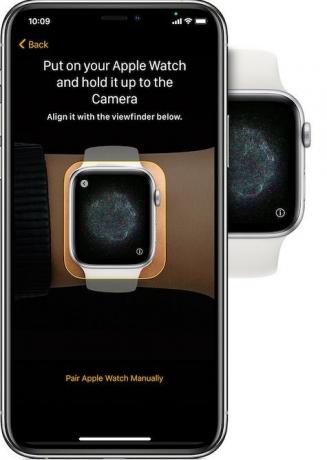
3. Kai nuskaitymas bus baigtas, „Apple Watch“ ir „iPhone“ atliks likusius veiksmus ir suporuos abu įrenginius. Taip pat šiuo metu galėsite pasirinkti iš ankstesnės „Apple Watch“ atsarginės kopijos.
Atminkite, kad atliekant šiuos veiksmus svarbu įsitikinti, kad „Apple Watch“ ir „iPhone“ yra atnaujinti ir turi naujausią programinę įrangą. Jei jų nėra, yra didelė tikimybė, kad nematysite atsarginės kopijos. Taip pat nematysite jokios ankstesnės veiklos, treniruočių ar nustatymų, kuriuos turėjote anksčiau. Tai reiškia, kad turėsite iš naujo atsisiųsti visas savo programas ir nustatyti laikrodį taip, lyg jį naudotumėte pirmą kartą.
Dabar, kai žinote, kaip perjungti „Apple Watch“ į naują „iPhone“, likusi sąranka priklauso nuo jūsų. Galite sukurti a pasirinktinis laikrodžio veidas arba pradėkite treniruotę naudodami „Apple Watch“arba daugybę kitų dalykų, kuriuos taip pat galite padaryti.
Susijęs:
- Kaip rasti pamestą „Apple Watch“ naudojant „Find My App“
- 3 dalykai, kuriuos turėtumėte padaryti prieš parduodami „Apple Watch“
- Kaip generuoti „Apple Watch“ veiklos ataskaitas
Partnerių atskleidimas: „Make Tech Easier“ gali užsidirbti komisinių už produktus, įsigytus per mūsų nuorodas, o tai padeda mūsų skaitytojams.

![„DocScanner“: galingas kopijavimo aparatas jūsų kišenėje [iOS]](/f/453ed3c039c31d1ee25a37283a9038e8.jpg?width=360&height=460)
